客服热线
186-8811-5347、186-7086-0265
官方邮箱
contactus@mingting.cn
添加微信
立即线上沟通

客服微信
详情请咨询客服
客服热线
186-8811-5347、186-7086-0265
官方邮箱
contactus@mingting.cn
2022-04-21 来源:金山毒霸文档/文件服务作者:办公技巧

我们在平时工作和生活中,经常会遇到英文句子,特别是学生,一整篇英文文章,常常会烦恼看不懂,然后就查字典,逐字逐句翻译,太费时,而且翻译出来的句子不通顺。而
第1步,启动word并打开英文文档,切换到“审阅”功能区。在“校对”分组中单击“翻译”按钮。

点击”审阅“功能区的“翻译”按钮
第2步,在打开的“信息检索”任务窗格中首先设置翻译方式为“将英语(美国)翻译为中文(中国)”,并单击“翻译整个文档”旁边的小按钮。

单击“翻译整个文档”按钮
第3步,打开“翻译整个文档”提示框,提示用户将通过worldlingo服务提供整文翻译功能。单击“是”按钮。
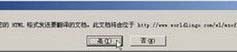
“翻译整个文档”提示框
第4步,在打开的worldlingo网页中将返回整篇文档的翻译结果。
以上就是在word文档中运用翻译功能来将英文文档翻译成中文的方法,整套步骤,都是通过按钮来实现的。当然,word文档的翻译功能也是有缺陷的,翻译出来的中文不可能百分百符合中文的语法。
最后,小编给您推荐,金山毒霸“文档保护”,文档自动备份,防止重要文件丢失,拦截恶意篡改,是您文档的好帮手。
上一篇:word文档怎么转换成pdf文件